Ls fusion программа что это
Сегодня познакомимся с Fusion Team – простым инструментом для совместной работы над проектами во Fusion 360, который позволяет хранить данные, просматривать модели и чертежи, искать необходимую информацию, обсуждать проект и обмениваться файлами с коллегами, где бы они ни находились.

После нажатия вы оказываетесь в интернет-браузере, где можете управлять проектами и просматривать данные, даже не задумываясь о том, какие дополнительные возможности предоставила вам компания Autodesk. Не для всех совместная работа актуальна, но все больше и больше вопросов возникает у тех, кто планирует приобрести несколько рабочих мест Fusion 360 для конструкторского отдела или хочет просто делиться своими разработками с коллегами, находящимися за много километров. Продукт-то облачный, и у большинства пока нет понимания, как осуществляется доступ к данным, и как может быть организована совместная работа.

В этой небольшой статье мы рассмотрим основные возможности Fusion Team и главные шаги рабочего процесса.
На текущий момент функциональность Fusion Team не так разнообразна, но легко позволяет работать над одним проектом нескольким удаленным друг от друга пользователям, обсуждать совместные проекты, просматривать их, в том числе на мобильных устройствах, делая пометки и замечания. Сразу оговоримся, что разработчики не стоят на месте, и пока вы читаете этот материал, в продукте может что-то поменяться или появится новая функциональность.
Fusion Team доступен тем, кто использует триал-версию, коммерческую, студенческую и персональную подписки. Но не в каждой версии у подписчика могут быть такие возможности, как администрирование, назначение ролей участников и выбор типа проекта.
После скачивания Fusion 360 вам необходимо завести аккаунт Autodesk и войти в виртуальное пространство Fusion Team, чтобы настроить имя хаба (группы) и пользоваться всеми возможностями совместной работы. Если вы уже работали во Fusion 360 в персональной группе, вы можете перенести данные в учетную запись Fusion Team. Здесь вы найдете подробную инструкцию и узнаете, как это сделать.

Легко понять, в какой группе – персональной или общей – вы находитесь, обратив внимание на адресную строку. Если в персональной, строка будет начинаться с myhub.
Список групп также отображается при нажатии на ваши инициалы справа в окне.

Персональная группа не включает возможности администрирования, а при выборе общей группы появляется пункт «Администрирование». Переключаться между группами можно и в самом Fusion 360, выбрав меню Switch Team.

Создайте проект, а затем загрузите в него данные или создайте их.

Настройте проект. На панели «Данные по проекту» во вкладке «Подробности» можно настроить тип проекта, добавить участников и назначить им роли. На вкладке «Действие» – посмотреть действия над проектом.

Проект может быть открытым, закрытым и секретным.

Открытый доступен для всех членов группы, закрытый виден членам группы, но доступ к нему осуществляется через приглашение или по запросу.
Также можно добавить участников проекта, посмотреть список участников и настроить роли.

После того как вы добавили участника проекта, у него появляется возможность переключиться на общую группу организатора, просматривать и работать с данными проекта.

В пространстве Fusion Team приглашенный видит, что его пригласил организатор группы.
У каждого участника группы отображается, какой файл и у кого находится на редактировании.

Если приглашенный участник не имеет прав на редактирование проекта, у него отсутствует кнопка «Администрирование». Если нужны какие-либо разъяснения по проектированию, можно нажать на кнопку «Просмотр и комментарии» и начать обсуждение, набрав сообщение, которое отобразится у всех участников проекта.

После создания чертежа модели конструктором, он появляется в совместном проекте.

Данные на панели обновятся и в том случае, если другой участник группы захочет взять проект на редактирование.
Если файл изменяется другим пользователем и сохраняется, то появляется соответствующий значок, показывающий новый номер версии.

Версии можно сравнивать между собой с помощью удобных визуальных средств.

К любой версии файла можно вернуться и продолжать работать над ней.

Вы можете закрепить проект, чтобы он был всегда под рукой. Также все закрепленные проекты могут быть отсортированы.
Поиск объектов в проекте осуществляется через строку поиска.

Также можно перемещать данные в другие папки, копировать и удалять их – в этом случае связанные файлы не потеряют ссылки друг на друга. Оповещения о действиях над проектом можно получать на почту и в среде Fusion Team.

Остановимся подробнее на администрировании. Администрирование осуществляется на уровне группы и на уровне каждого проекта. Организатор группы может приглашать участников, вводя адреса электронной почты или определенного домена. Каждому участнику группы могут назначаться роли либо администратор проектной группы, либо ее участника.
В каждом проекте также назначаются роли администратора, редактора и наблюдателя. Если вы не являетесь администратором группы, то не сможете быть и администратором проекта. Участники команды могут запросить разрешения присоединиться к закрытому проекту. Открытый проект доступен для всех участников группы. Доступ к секретному проекту – только по приглашению модератора (организатора группы).

Участник проекта с ролью «Наблюдатель» (как и участники с другими ролями) может участвовать в обсуждении, просматривать модели, наносить пометки и комментарии в web-среде Fusion Team. Данный функционал достаточно обширный: можно настраивать отображение модели, указывать отдельные элементы сборки, наносить самые разные обозначения, создавать разнесенные виды и т. д. Сохранение изменений в среде просмотра автоматически создает сообщение в комментариях, которое отображается у всех участников проекта.

Также из данной среды можно предоставлять общий доступ к проекту путем формирования ссылки или через электронную почту, благодаря чему любой, кто получит доступ, может посмотреть данный проект в браузере, открыть его в приложении или загрузить в любом доступном формате.

Если необходимо исключить загрузку данных, вы можете дать участнику только право просмотра.

Кстати, Fusion Team Viewer позволяет просматривать более 50 типов файлов 2D- и 3D-формата, в том числе из Autodesk, Solidworks, CATIA, Pro-E, Rhino и NX, файлы Office и мультимедиа. Так что в ваш проект может быть загружена самая разная информация.
Рекомендация Autodesk установить Desktop Connector совсем не случайна. В этом случае вы можете воспользоваться технологией AnyCAD, позволяющей отслеживать изменения исходной модели, созданной, например, в Inventor или SolidWorks и используемой в среде Fusion 360. Но это уже отдельная тема, о которой будет другая статья на нашем сайте.

Также рекомендуем скачать мобильное приложение Fusion 360, которое позволяет быть в курсе изменений и обсуждений проекта при наличии планшета или мобильного телефона.


Как вы могли понять из текста выше, Fusion Team прост как дважды два и не конкурирует с серьезными PDM-системами, но предлагает самые простые и понятные инструменты для совместной работы: хранения данных, просмотра моделей и чертежей, поиска необходимой информации, простого администрирования, обсуждения и обмена информацией. А также позволяет всегда быть в курсе выполнения проекта благодаря поддержке мобильных устройств.
Если рассматривать различия между персональным хабом и Fusion Team, следует добавить, что в отличие от персонального хаба, ограниченного 5 Гб, хранилище Fusion Team предосталяет объем 500 Гб для каждого пользователя. Также персональный хаб не дает возможности распределять права доступа, управлять настройками хаба и проекта, кроме того, он позволяет работать только с одним проектом.
Опубликовано 11 Декабря 2019
Источник: www.pointcad.ru
Fusion Pos






автоматизации ресторана, кафе, кофейни, пиццерии, пекарни, бара, кальянной, суши бара, лапшичной, фудтрака и сетевых заведений.
Детали продукта
Fusion Pos — российский облачный программный продукт (POS система) для автоматизации заведений общественного питания. Простотой и современный интерфейс сбережет ваши время и средства на обучение персонала и станет главным помощником в работе. Что вы получаете, автоматизировав свой бизнес с помощью Fusion POS: — Меню; — Складской учет; — Система лояльности; — Аналитика; — Финансовый модуль; — Модуль доставки; — Бронирование. Программное обеспечение работает на разных операционных системах — Windows, IOS и Android Приложение руководителя позволяетонлайн контролировать текущие заказы, формировать отчеты для со статистикой и мониторить остатки — работает из любой точки мира. Надежная служба поддержки готова всегда решить даже самый сложный вопрос
Источник: picktech.ru
Fusion Studio
Fusion Studio – это композер на нодах. Для новичка, пожалуй, не все слова знакомы. В общем, это видеоредактор, предназначенный для создания сложно-сочиненных композиций с визуальными эффектами и анимацией, с использованием трехмерного пространства и трекинга. интерфейс которого базируется на карте алгоритмически связанных между собой объектов сцены. Fusion представлен разработчиком, компанией Blackmagic Design, в виде как самостоятельного приложения, так и модуля для видеомонтажного редактора Davinci Resolve.
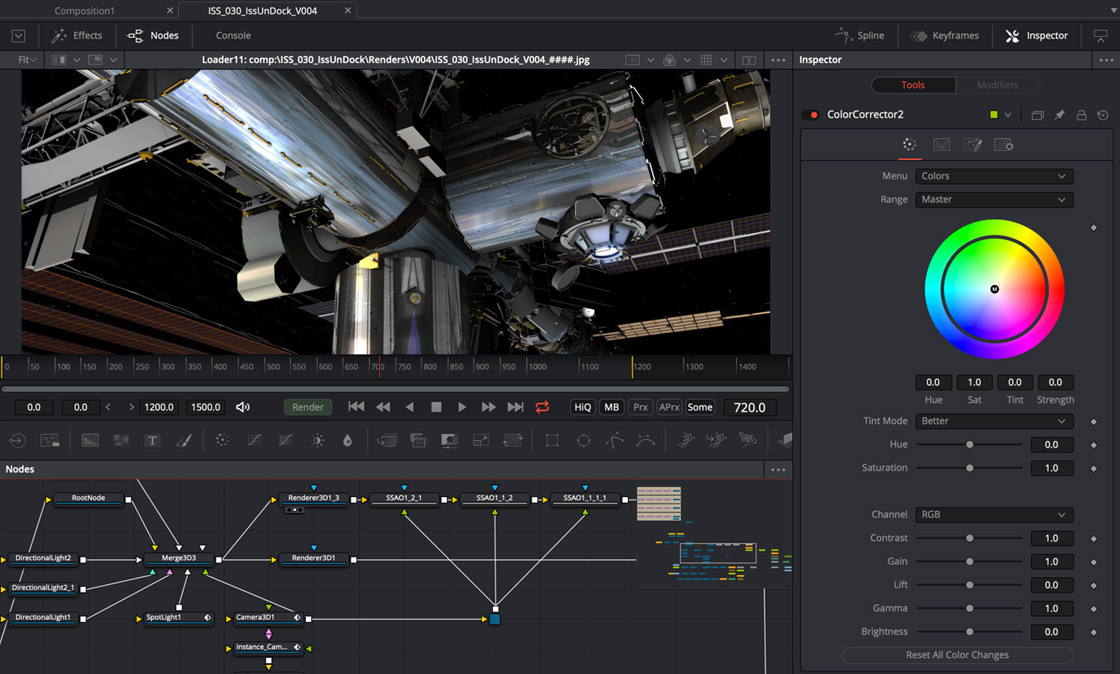
О нодах
Под нодами (узлами) понимается очень большой набор сущностей, которыми оперирует программа. Это и сами объекты, и налагаемые на них эффекты, и трансформации… Даже импорт и экспорт – это ноды. Импорт называется Loader, а экспорт Saver (если Fusion встроен в Davinci Resolve, то эти ноды называются MediaIn и MediaOut).
То есть, чтобы добавить картинку с диска в ваш проект надо добавить ноду Loader и в ее свойствах выбрать файл. Чтобы задать параметры экспорта надо добавить ноду Saver и настроить выходной формат и путь к экспортируемому файлу. А между этим двумя нодами будет находится весь ваш проект в виде других нод, соединенных между собой входными/выходными коннекторами.
Одной из самых востребованных нод является Merge , служащая для отображения разных объектов в одном кадре. В большинстве ситуаций у ноды Merge только два входа, т.е., через нее могут отобразиться на сцене только два объекта. Взаимное расположение этих двух объектов можно менять так: ПКМ по ноде > выбрать Swap Inputs. Т.к., нод Merge можно добавить сколько угодно, то и объектов можно добавить сколько угодно. Исключением являются ноды, отвечающие за свет в трехмерном пространстве – их на одну ноду Merge можно завести больше двух.
Если зажать клавишу Alt во время перетаскивания и бросания связи на Merge, то будет выбор, на какой уровень размещать объект (фон, вверх, маска).
Ноды можно добавлять на панель нод разными способами:
- с горизонтальной панели над полем нод, где представлены только самые популярные ноды;
- с панели Effects , где они сгруппированы по назначению;
- по сочетанию горячих клавиш Ctrl + Пробел, благодаря чему вы сможете искать ноду по контексту.
После добавления ноды можно поработать с ее параметрами, которые при выделенной ноде отображаются справа на панели Inspector .
Добавлять, соединять и настраивать будете вы… этот процесс можно было бы назвать визуальным программированием.
О просмотре и рендере
По умолчанию Fusion имеет два окна просмотра, на которые можно выводить разные ноды. Под каждой нодой при наведении на нее курсора есть три черных кружочка – клик по одному из них приведет к тому, что нода будет выведена в окно просмотра, соответствующее номеру кружочка. Также можно при выделенной ноде нажать клавишу с цифрой, чтобы нода стала отражаться в окне просмотра, соответствующем цифре.
Под окнами просмотра есть таймлайн (шкала времени), разградуированная по фреймам. Тонкая красная вертикальная полоска – это индикатор текущего кадра. Две толстые красные линии по бокам – это рабочая область проигрывания композиции. По умолчанию рабочая область совпадает со всей композицией, но при зажатой клавише Ctrl мышкой можно выделить ограниченную область на таймлайне – тогда проигрывание будет зациклено только в этой области (и вывод при рендере – тоже).
Аудио не подтягивается автоматически из видеофайла, который составляет Loader ноду. Поэтому надо из этого видеофайла каким-нибудь конвертором изъять только аудио (только в формате WAV) и подключить его в ноду Saver – тогда и в предпросмотре, и в рендере будет участвовать это аудио.
Также без ноды Saver аудио можно подключить к предпросмотру, если на кнопке динамика на панели управления предпросмотром нажать ПКМ и воспользоваться пунктом Choose.
Рядом с кнопкой-динамиком есть кнопка Render – она служит для экспорта вашего проекта в видео или другой формат. Обратите внимание, что в параметрах ноды Saver контейнер видеофайла нужно выбирать путем редактирования расширения файла в поле Filename, после этого на закладке Format можно выбрать кодек.
Об анимации
Анимация в редакторе поставлена неплохо. Анимировать можно практически каждый параметр той или иной ноды. Для этого надо выделить ноду, ползунок таймлайна выставить в начальную позицию, в Inspector щелкнуть по ромбику в каком-то параметре, передвинуть ползунок на тайлайме в конечную позицию, изменить параметр ноды. Теперь на таймлайне возникнут две белые короткие засечки – между ними и будет анимирован параметр, т.е., он будет изменяться во времени.
Анимацию можно отредактировать, для чего существуют панели:
- Keyframes – на ней в виде слов выведены параметры и на анимированных слоях есть вертикальные полосы ключевых кадров, которые можно передвигать, копипастить, удалять.
- Spline – графическое представление ключевых кадров. Здесь более гибко можно регулировать анимацию, задавая алгоритм изменения параметров с помощью кривых.
Это основное, что вы должны знать для начала работы с анимацией. Добавлю лишь, что если анимируются координаты или угол вращение, т.е., движение, то есть смысл включить Motion Blue у ноды, отвечающей за рендер, чтобы присутствовало естественное размытие объекта во время движения. Не злоупотреблять этим параметром – не выставлять высокие значения качества размытия, ибо перегружаются мощности компьютера.
О 3D
Очень и очень неплохо во Fusion представлены инструменты 3D. Без особых усилий можно создать 3D текст и анимировать его. Причем, не просто плоский текст вращать в трехмерном пространстве как картонку, а именно полноценный 3D текст, выдавленный на определенную толщину, освещенный источником или источниками света, обладающей текстурой, снятый с разных камер.
За 3D во Fusion отвечают 53 различных ноды, сгруппированные в 4 тематических папки. Но для начальной реализации 3D обязательно нужны по крайней мере такие ноды:
- Объект (текст, фигура, картинка…)
- Свет (опционально, но сильно желательно)
- Merge (если больше одного объекта в 3D сцене)
- Render3D (обязательно включить параметр Light)
Если для трехмерности выбрана картинка с диска, то ее обязательно надо соединить с нодой Shape3D.
С 3D во Fusion можно работать и на профессиональном уровне, т.е., внедрять в сцену полноценные 3D модели, созданные в профессиональных 3D редакторах. Здесь я вас отошлю к просмотру видео (см. ниже), т.к., лучше один раз увидеть, чем восемь раз прочитать.
Скачать, посмотреть
Fusion Studio 17 – портабельная (пароль для разархивирования newart.ru). Проверял в Windows 10 x64.
Введение во Fusion Studio + реальный небольшой показательный проект.
Хороший ролик по Fusion внутри Davinci Resolve – Интерфейс, Ноды, Маски, Анимация, 3D, Шейпы (фигуры), Трекинг.
Источник: www.newart.ru
POS FUSION
Решение для автоматизации точек продаж, ресторана, кафе, магазина или кальянной.
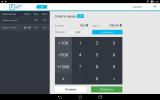
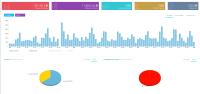
Похожие на POS FUSION
Описание POS FUSION
Fusion POS — это система для автоматизации ресторана, бара, кафе, пиццерии, кальянной, фудтрака и других заведений общепита.
- Управление меню.
- Управление товарами, блюдами, полуфабрикатами.
- Технологические карты.
- Управление складом.
- Обзор производства и инвентаризация.
- Накладные.
- Система учёта по методу «First in, first out»
- Управление лояльностью: скидки, клиенты, депозиты, бонусы.
- Графики, отчёты, аналитика.
Контакты POS FUSION
Сайт: https://fusionpos.ru/
Основан в 2014 г.
Находится в России
Цены на POS FUSION
Минимум 1 490 ₽
Пробный период 0
Бесплатный тариф 0
Способ оплаты: По подписке 0
Возможности POS FUSION
Платформы: Приложение Android Приложение iOS Приложение Windows 24
Развёртывание: Облако 12
Доступные языки: Русский 13
Мониторинг эффективности менеджеров 10
Прогнозы 4
Перечень товаров и услуг 7
Управление ценами 7
Управление скидками 5
Управление платежами 6
Выставление счетов 8
Безопасность и конфиденциальность
Доступ по протоколу 86
Многофакторная 50
Резервное копирование в нескольких 65
Законодательство
Входит в Единый реестр российских 51
Работа с клиентами
Управление доступом 29
Уведомления Сервис позволяет уведомлять сотрудников и руководителей о внутренних изменениях. 32
Уведомления 35
Автоматизация продаж
Мониторинг эффективности менеджеров 10
Прогнозы 4
Перечень товаров и услуг 7
Управление ценами 7
Управление скидками 5
Управление платежами 6
Выставление счетов 8
Импорт данных 6
Оффлайн-режим 4
Подключение фискального регистратора 7
Системы лояльности 7
Поддержка свойств товара 5
Программы лояльности
Электронная дисконтная карта 0
Шаблоны дисконтных программ 0
Многоуровневые программы 0
Критерии программ 0
Платные подарочные карты 1
Интеграция с сайтом 0
Геймификация 2
SMS/E-mail рассылки 1
Группы клиентов 0
Награды за действия 2
неплохой софт
Рекомендую
Надёжность
Внешний вид
Функциональность
Плюсы
Удобство и функциональность
Минусы
После выкатывания новой версии программы иногда могут быть ошибки
Поддержка 24/7 на любом тарифе, в чате за пару минут, по телефону сразу — у других такого нет. Это стало одним из решающих факторов. Интуитивный интерфейс для бариста упрощает оформление заказа и повышает скорость обслуживания гостей. С мая пользуемся у себя в кофейне, всем довольны.

Хорошая программа
Рекомендую
Надёжность
Внешний вид
Функциональность
Плюсы
Просто, понятно и удобно
Минусы
Хорошая программа с простым и понятным интерфейсом и широким кругом функций, разобрался быстро, меня полностью устраивает.

Полезный софт!
Рекомендую
Надёжность
Внешний вид
Функциональность
Плюсы
Цена и оперативная поддержка
Отличный софт! Пользуюсь им уже на протяжении долго времени. Из главных плюсов, это удобная настройка, понятный интерфейс и оперативная техническая поддержка.

Программа сырая
Внешний вид
Надёжность
Функциональность
Плюсы
Цена, интерфейс, мобильное приложение
Минусы
Техподдержка тупит, о том что будут работы на сервере не предупреждают, Чтобы сделать комбо надо отдельную позицию делать. Бывает что в программе остаются открытые чеки, хотя ФР их напечатал, потом программа не дает открыть смену.
2 раза инвентаризация срывалась из-за работ на сервере. Один раз в процессе инвентаризации все слетело, запустили какое то обновление на сервере без предупреждения. Информирование отсутствует.

В целом, устраивает
Рекомендую
Надёжность
Внешний вид
Функциональность
Плюсы
Удобство, цена, выбор тарифов
Минусы
В сравнении с постером не все есть что хотелось бы
Простое управление для персонала. Для руководителя бесплатное отдельное приложение для онлайн мониторинга по заказам на точке. Можно устанавливать и на планшеты с Android, есть версия для Windows и IOS. Очень выручает отчет по Критическим остаткам, которые присылает на почту уведомление что товар близок к нулю, что позволяет заранее пополнить склад. Несколько тарифов — каждый себе выберет подходящий, нам хватает и самого простого, ведь даже в нем не ограничено ни количество пользователей, ни количество пунктов меню
Источник: startpack.ru
Fusion для Windows

![]()
Picasa 3.9.141 Build 259 Picasa — мощный органайзер ваших изображений и видео. С его помощью вы не потеряете ни одной.

ФотоГалерея 1.31 Бесплатная программа для просмотра фото всех форматов (JPG, PNG, GIF, RAW, BMP, TIFF, PSD и т.п.), которая.
![]()
ACDSee 2022 25.0.0.1871 ACDSee — отличное приложение предназначенное для просмотра изображений и упорядочивания.

Poster Printer (ProPoster) 3.02.19 Poster Printer (ProPoster) — программа для распечатки плакатов, фотообоев, рекламных щитов на.
![]()
ФотоМАСТЕР 16.0 Приложение, с помощью которого даже неопытные пользователи смогут быстро и легко создать.
![]()
Fotor 3.8.5 / 4.4.1 Fotor — просто отличный полнофункциональный редактор изображений с огромным набором всевозможных инструментов для обработки картинок и фотографий.
Отзывы о программе Fusion
denaumov про Fusion 2.3 [14-06-2012] Очень хорошая удобная программа. Совмещение выполняет отлично. Результат HDR вполне интересный. Отсутствие рюшечек — достоинство.
2 | 2 | Ответить
starik про Fusion 2.0.2 [08-06-2011] прога не о чем 🙁
4 | 2 | Ответить
Karen про Fusion 1.2.3 [24-05-2010] Впринципе программа неплохая.Спасибо оператору.
3 | 2 | Ответить
Источник: www.softportal.com